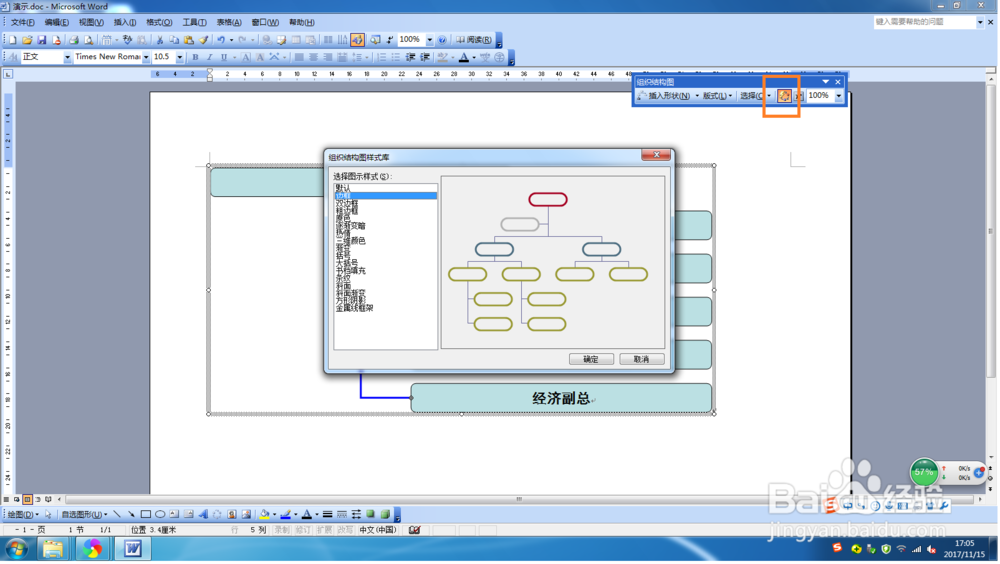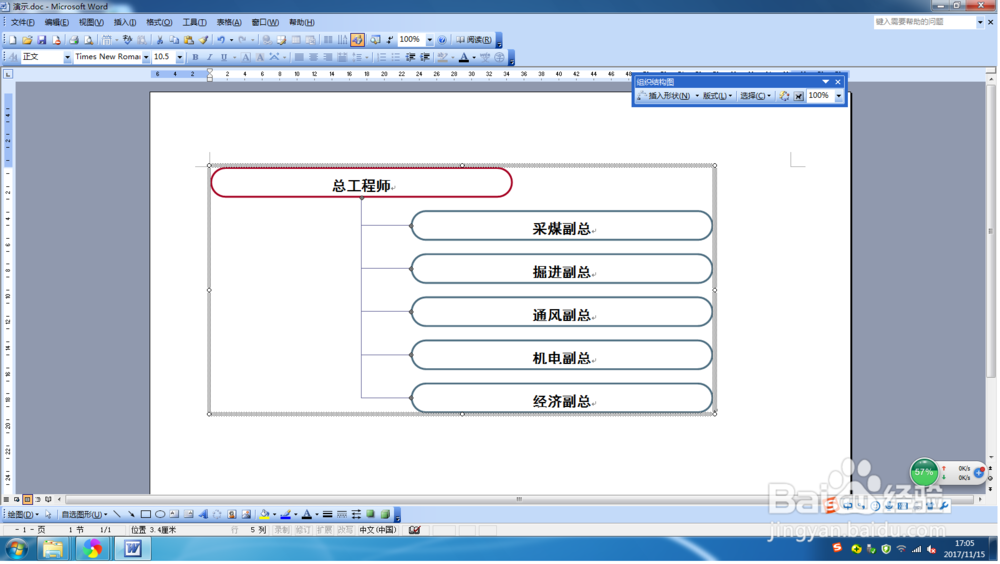1、打开word2003文档。

2、选择【插入】-【图片】-【组织结构图】,如图所示。
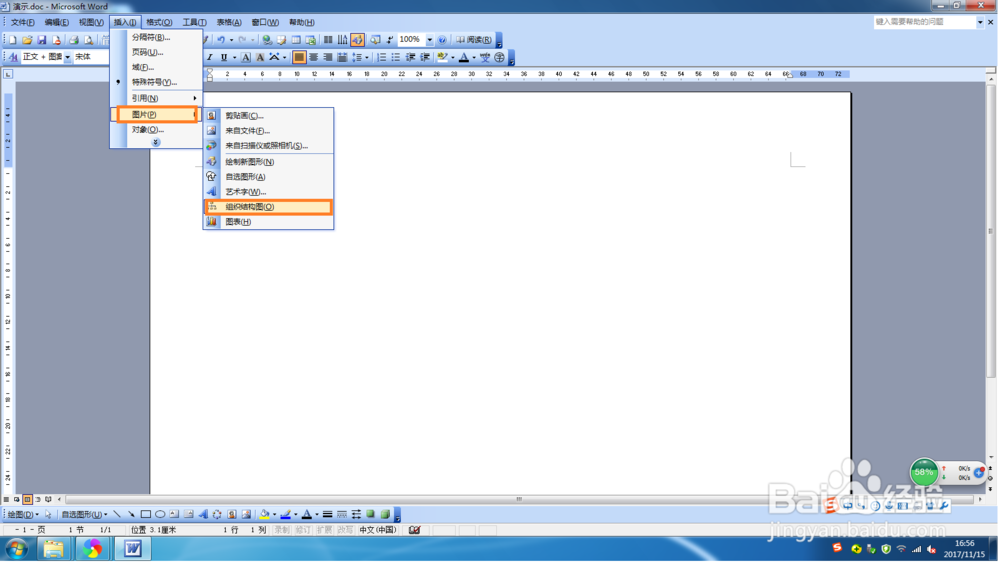
3、在插入的组织结构图中,输入上下级职位的名称。
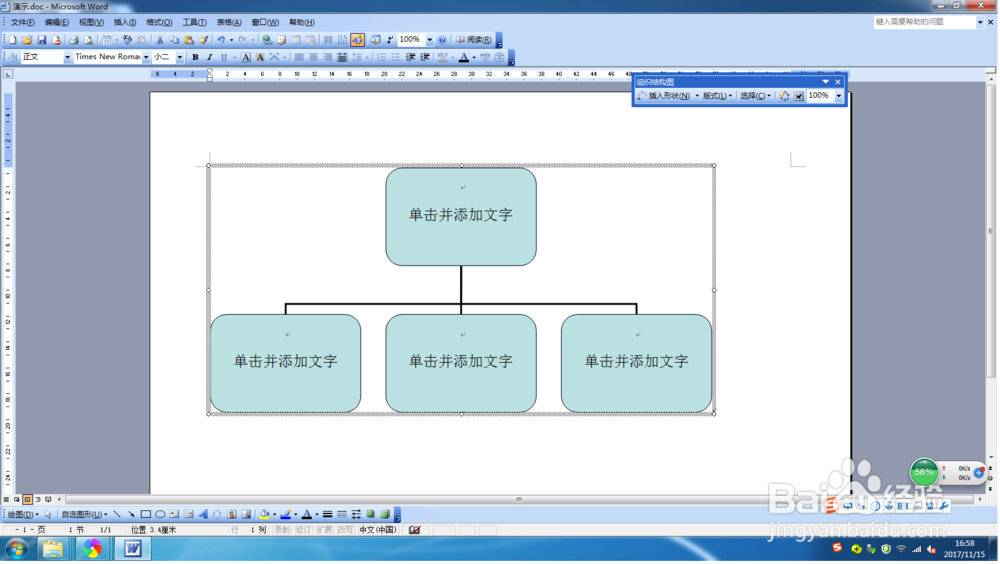
4、增加下属,选择最上面的,在弹出的组织结构图中,选择【插入形状】下拉列表的【下属】,然后输入内容。
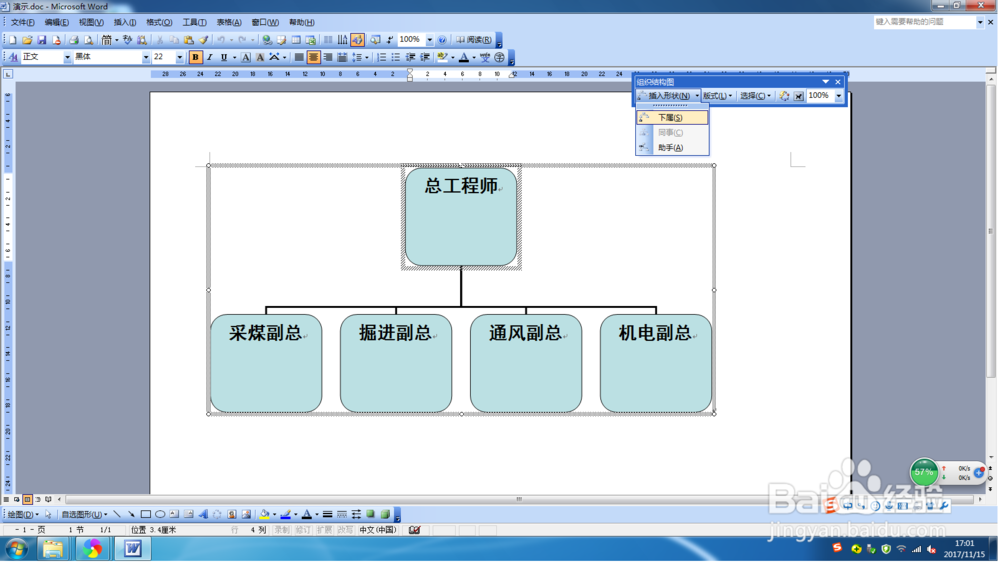
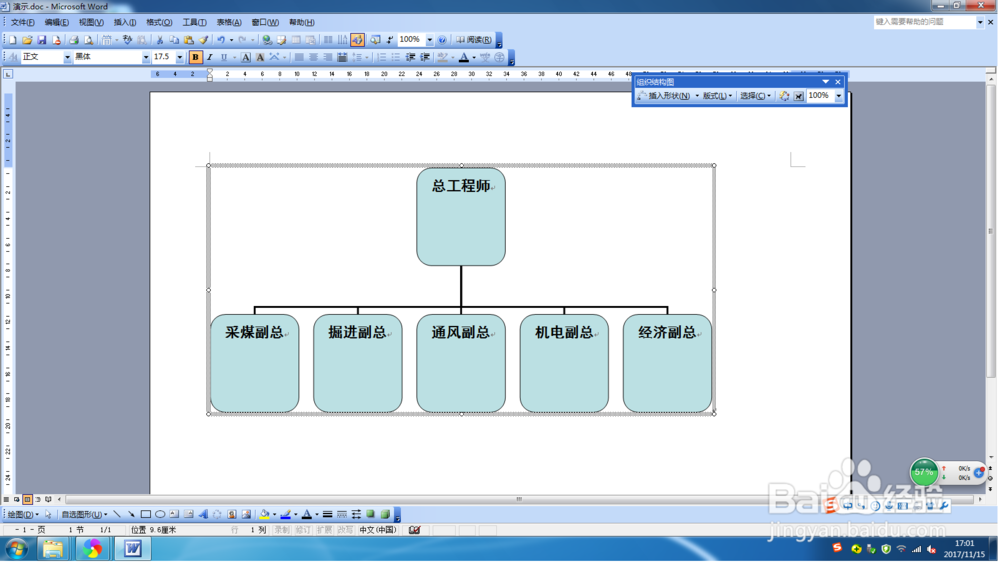
5、版式操作,选择整个组织结构图,在弹出的组织结构图信息中,选择【版式】下拉列表的【右悬挂】,查看效果。
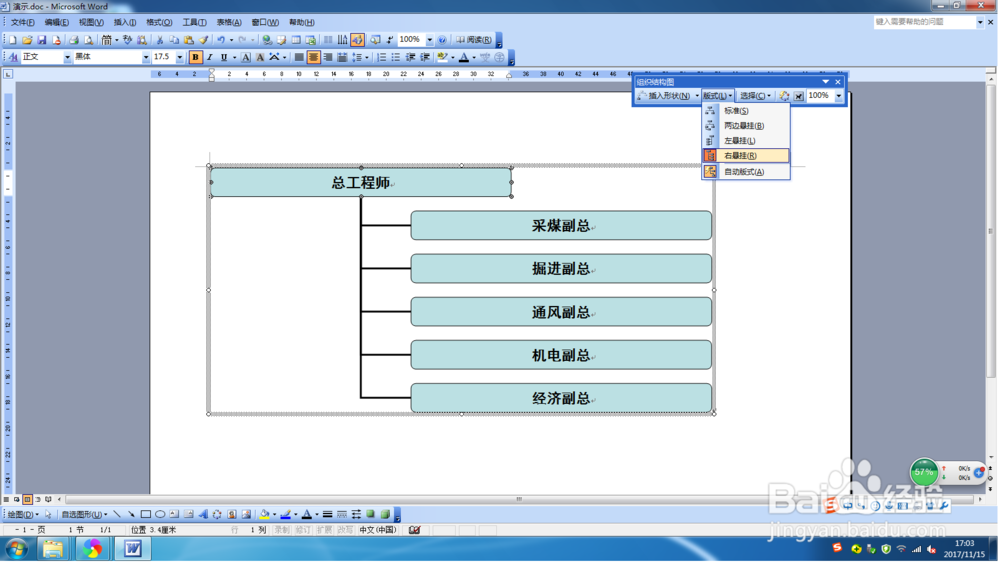
6、更改连接线颜色,选择整个组织结构图,在弹出的组织结构图信息中,选择【选择】下拉列表的【所有连接线】,然后双击连接线,在弹出信息中,选择蓝色,然后点击确定
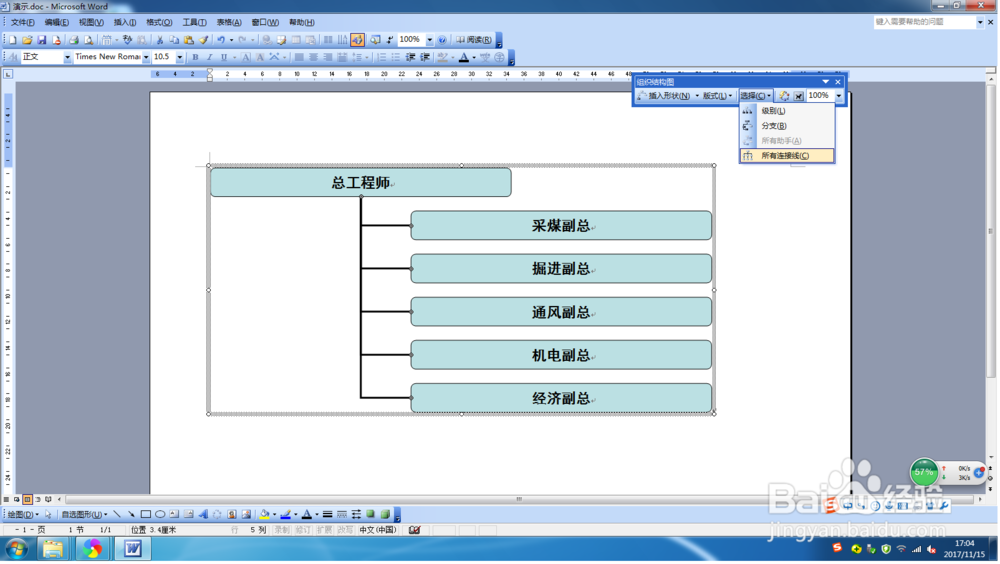
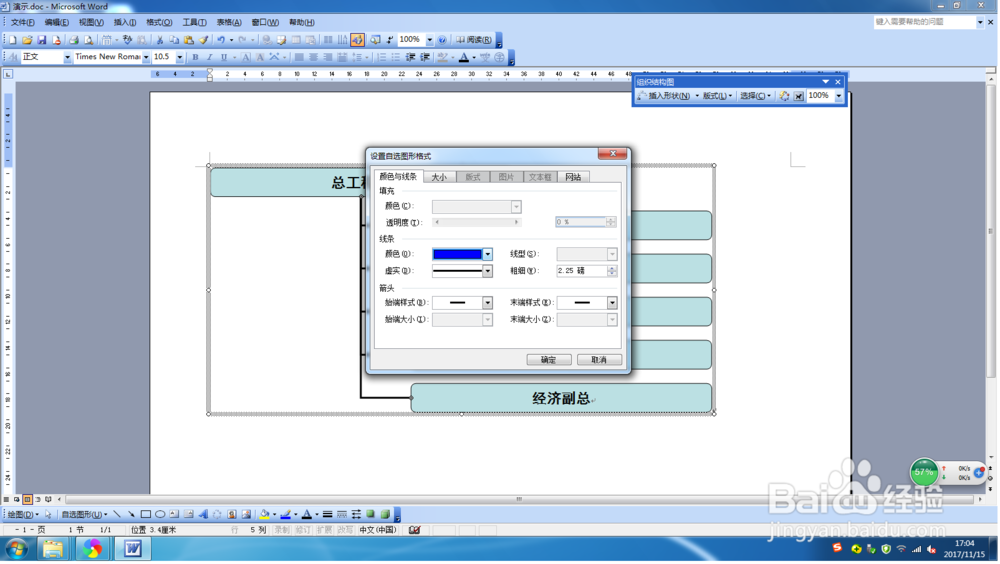
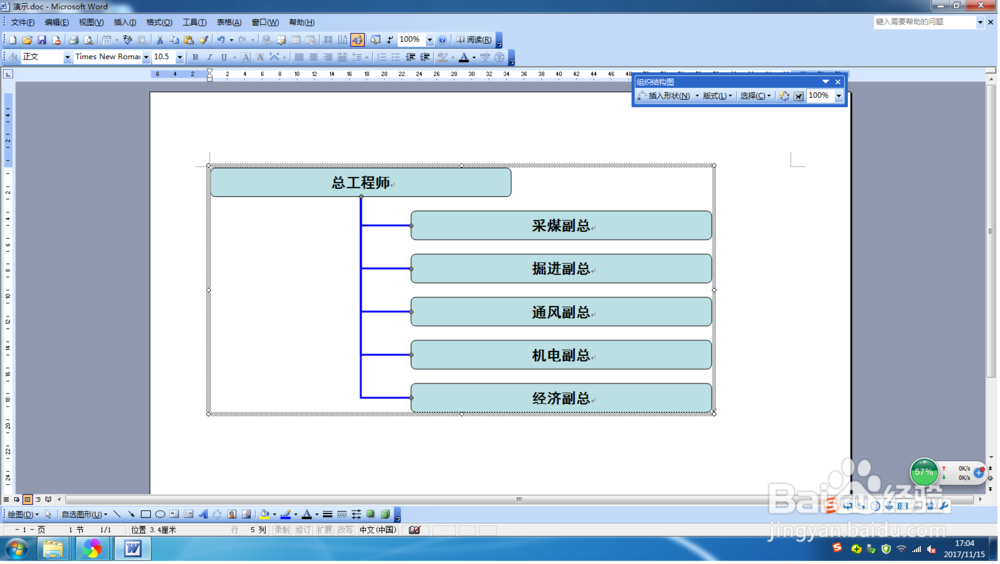
7、结构图样式更换,选择整个组织结构图,在弹出的组织结构图信息中,选择如图所示图标,在弹出样式库中,选择一个样式,点击确定。